Vaka ve Değişken Ekleme – SPSS Ödevi Yaptırma – SPSS Analizi Yaptırma Fiyatları – SPSS Örnekleri – Ücretli SPSS Analizi Yaptırma – SPSS Analizi Yaptırma Ücretleri
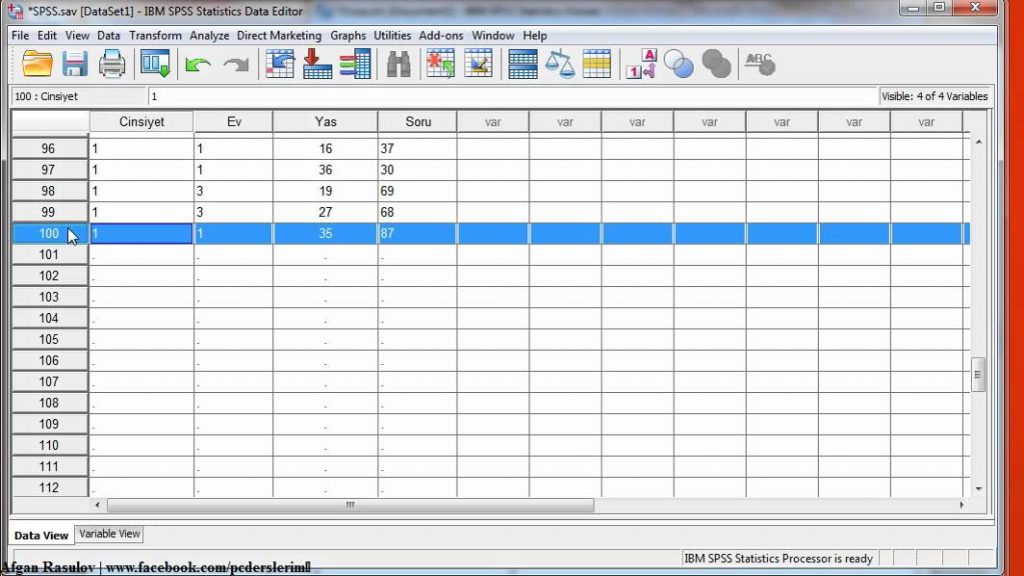
Vaka ve Değişken Ekleme
Veri dosyanızda zaten mevcut olan durumlar arasına yeni bir durum (satır) eklemek için:
1. Fare okunu üzerine getirin ve yeni durumu girmek istediğiniz satırın altındaki satır numarasına tıklayın. Satır siyah renkle vurgulanmalıdır.
2. Menü çubuğunda Veri’ye tıklayın.
3. Açılır menüden Vaka Ekle’ye tıklayın.
Şimdi yeni bir satır eklendi ve hücrelere veri girmeye başlayabilirsiniz. Değerlerinizi girmeden önce, tüm hücrelerin sistemde eksik değerlere sahip olduğuna dikkat edin (bir nokta ile temsil edilir).
Mevcut değişkenler arasına yeni bir değişken (sütun) eklemek için:
1. Yeni bir değişken girmek istediğiniz pozisyonun sağındaki sütun değişkeni adına tıklayın. Sütun siyah renkle vurgulanmalıdır.
2. Menü çubuğunda Veri’ye tıklayın.
3. Açılır menüden Değişken Ekle’ye tıklayın.
Şimdi yeni bir değişken (sütun) eklenir ve hücrelere veri girmeye başlayabilirsiniz.
Vakaları ve Değişkenleri Silme
Bir vakayı silmek için:
1. Silmek istediğiniz vaka numarasına tıklayın.
2. Menü çubuğundan Düzenle’ye tıklayın.
3. Temizle’ye tıklayın.
Seçilen durum silinecek ve aşağıdaki satırlar yukarı doğru kayar. Bir değişkeni silmek için:
1. Silmek istediğiniz değişken adına tıklayın.
2. Menü çubuğundan Düzenle’ye tıklayın.
3. Temizle’ye tıklayın.
Seçilen değişken silinecek ve silinen değişkenin sağındaki tüm değişkenler sola kayacaktır. Değişkenlerin silinmesi, Drop ve Keep alt komutlarıyla SPSS sözdizimi kullanılarak da gerçekleştirilebilir.
Değişken Tanımlama
Varsayılan olarak SPSS, SPSS veri dosyasındaki tüm değişkenlere değişken adları ve biçimler atar. Varsayılan olarak, değişkenler VAR##### (VAR öneki ve ardından beş basamak) olarak adlandırılır ve tüm değerler geçerlidir (boşluklara sistemde eksik değerler atanır). Ancak çoğu zaman veri dosyanızı özelleştirmek isteyeceksiniz. Örneğin, değişkenlerinize daha anlamlı isimler vermek, belirli değerler için etiketler sağlamak, değişken formatlarını değiştirmek ve “eksik” olarak kabul edilecek belirli değerleri atamak isteyebilirsiniz.
SPSS konu anlatımı PDF
SPSS alt boyut oluşturma
SPSS değişken Türleri
Spss Values nedir
SPSS de değişken TANIMLAMA
Spss Width nedir
SPSS Variable View
Spss Scale nedir
Bunlardan herhangi birini veya tümünü yapmak için:
1. Öncelikle, veri dosyası pencerenizin etkin pencere olduğundan emin olun ve değiştirmek istediğiniz değişken adına tıklayın.
2. Değişken Görünüm sekmesine tıklayın veya veri düzenleyicide değişken adına çift tıklayın.
3. Değişkenin adını Ad sütununa yazın. Değişken isimleri benzersiz olmalı, bir harfle başlamalı ve boşluk içermemelidir.
4. Bir değişkenin türünü veya biçimini değiştirmek isterseniz, Değişken Türü iletişim kutusunu açmak için Tür hücresindeki düğmeyi tıklayın. Varsayılan olarak, tüm değişkenler sayısaldır, ancak adlar, tarihler ve sayısal olmayan diğer veriler gibi diğer türlerle çalışabilirsiniz. Harfleri içeren bir değişkeniniz olduğunu varsayalım (örneğin, öğrenci isimleri). Bu, bir dize değişkeni olarak bilinir ve bunu Değişken Türü iletişim kutusundaki Dize’ye ve ardından Tamam’a tıklayarak belirtebilirsiniz.
5. Diyelim ki, kişi başına ortalama yiyecek maliyetini temsil eden ve en yakın kuruşa girilmiş (örneğin, 32.24) bir değişkeniniz var ve bu formatı, ortalama maliyetin bir tam sayı olarak (yuvarlatılmış olarak) görüntülenmesi için değiştirmek istediğinizi varsayalım. en yakın dolar, örneğin 32). Sayısal değişkenin biçimini değiştirmek için Genişlik kutusuna tıklayın.
Bu kutudaki sayı, değişkenin veri dosyasında kapladığı toplam sütun sayısını söyler (ondalık basamaklar, artı veya eksi işaretleri için bir sütun dahil). Örneğin 8, değişkenin 8 sütun genişliğinde olduğunu gösterir.
Değişkenin sütun genişliğini ayarlamak için okları kullanın. Ondalık basamak sayısını değiştirmek isterseniz, Ondalık Sayılar kutusuna tıklayın. Bu kutudaki sayı, ondalık basamaktan sonra kaç tane sayı göründüğünü söyler. Örneğin, 32.24 sayısının “genişliği” 5 ve “ondalık basamaklar” kutusunda 2 olacaktır. 32 sayısının genişliği 2 ve ondalık basamaklar kutusunda 0 olacaktır. Ondalık basamak sayısını ayarlamak için okları kullanın.
6. Değişkenlerinizden biri kategorik ise, değişkenin kategorilerini temsil edecek sayılar atayabilirsiniz. Örneğin, cinsiyet değişkeninin 2 kategorisi olacaktır: erkek ve kadın. Erkekler “1” atanmış değere sahip olabilir ve “2” kadınları temsil eder. Çıktı dosyalarınızda hangi sayının hangi kategoriyi temsil ettiğini kolayca görebilmek için 1 ve 2 değerlerine açıklayıcı etiketler atanması yararlıdır.
Değişkene değer etiketleri atamak için Değerler hücresindeki düğmeyi tıklayarak Değer Etiketleri iletişim kutusunu açın. Değer kutusuna ilk kategoriyi (örn. 1) temsil eden sayıyı yazın. Değer Etiketi kutusuna karşılık gelen değer etiketini (ör. erkek) yazın. Ekle düğmesine tıklayın.
Değer kutusuna geri dönün ve sonraki değeri yazın (örneğin, 2). Bu değer için değer etiketini Değer Etiketi kutusuna yazın (örn. dişi) ve Ekle’ye tıklayın. Ekle’yi her tıkladığınızda, Değeri ve buna karşılık gelen etiketini Ekle düğmesinin sağındaki pencerede göreceğinizi unutmayın. Tüm değerleri ve etiketleri eklediğinizde, Tamam’a tıklayın.
7. Eksik değerler olarak ele alınmasını istediğiniz belirli değerler varsa, Eksik Değerler iletişim kutusunu açmak için Eksik’e tıklayın. SPSS’ye eksik olduğu düşünülen belirli değerlere sahip olduğunuzu söylemek için Ayrık Eksik Değerler’e tıklayın. Değer(ler)i kutulara yazın (en fazla üç değeriniz olabilir). Üçten fazla eksik değeriniz varsa, Aralık artı bir isteğe bağlı ayrık eksik değere tıklayın ve ayrık değişkenin alt ve üst sınırlarını girin. Tüm eksik değerlerinizi girdikten sonra Tamam’ı tıklayın.
Veri Dosyalarını Açma
SPSS for Windows, bilgisayar dosyalarına önceden girilmiş olan farklı veri türlerini okuyabilir. Bu kılavuzda kullanacağımız dosya türü SPSS veri dosyasıdır. (Varsayılan olarak) her dosya adının ardından bir “.sav” uzantısı geldiği için bu dosyalar kolayca tanımlanır. SPSS veri dosyaları, değişken adları, biçimleri ve sütun konumları gibi verilerle ilgili bilgilerin yanı sıra gerçek verileri de içerdikleri için benzersizdir.
Bu dosyalar, SPSS programı tarafından okunan ve yorumlanan özel bir kodla yazılır. Bu veri dosyalarını SPSS dışında bir yazılımla okumaya çalışırsanız dosya gizli kod satırları gibi görünecek ve size bir anlam ifade etmeyecektir. Ancak, SPSS için çok anlamlılar ve bu yüzden onları SPSS ile okumak çok kolay. Bir SPSS veri dosyasında (o anda açık olan) bulunan bilgilere bakmak isterseniz, bunu menü çubuğundaki Dosya’ya tıklayarak ve ardından Veri Dosyası Bilgilerini Görüntüle ve ardından Çalışma Dosyası’nı seçerek yapabilirsiniz.
Windows için SPSS, standart ASCII biçimindeki basit metin dosyalarındaki ham verileri de okuyabilir. Metin dosyaları genellikle bir “.dat” veya “.txt” uzantısı ile tanımlanır. Bunlar sadece sıradan sayılar (veya harfler) içeren veri dosyalarıdır. Dosyada değişken konumları, formatlar, etiketler, eksik değerler vb. gibi ek bilgiler yoktur (SPSS .sav veri dosyaları bu ek bilgileri içerir). Metin dosyalarını WordPad dahil birçok farklı yazılım programı ile okuyabilirsiniz. SPSS, sabit veya sekmeyle ayrılmış olarak biçimlendirilmiş metin veri dosyalarını okuyabilir.
SPSS Veri Düzenleyicisi, SPSS veri dosyalarına ve ASCII metin dosyalarına ek olarak çeşitli biçimleri okumak için tasarlanmıştır. Örneğin, Lotus 1-2-3 ve Excel ile oluşturulan elektronik tablo dosyaları, dBASE ve SQL formatlarıyla oluşturulan veritabanı dosyaları ve SYSTAT veri dosyaları açılır.
SPSS alt boyut oluşturma SPSS de değişken TANIMLAMA SPSS Değişken türleri SPSS konu anlatımı pdf Spss Scale nedir Spss Values nedir SPSS Variable View Spss Width nedir